오늘은 구글 문서에서 음성으로 입력하는 방법에 대해 알아보려고 한다.
다양한 이유로 문서작성을 할 것이다.
그런데 그때마다 일일이 타이핑 할 필요는 없다.
입으로 말하면 구글 문서가 음성을 인식해서 문서작성이 되는 기능이 있기 때문이다.
구글문서는 PC에서도 사용할 수 있고 모바일에서도 사용할 수 있다.
PC에서 저장한 것을 모바일에서도 볼 수 있고 모바일에서 작성한 것을 PC에서도 볼 수 있기 때문에 여기서는 두 가지 모두 알아보도록 하겠다.
PC 구글 문서 음성 입력 방법
1. PC에서 크롬 브라우저로 구글에 접속한다.
2. 화면 우측상단 점 9개 모양의 아이콘을 클릭한다.

3. 그럼 앱을 선택할 수 있는 창이 생기는데 우측 바를 이동시켜서 Docs앱을 찾는다.
그리고 클릭한다.

4. 플러스를 클릭해서 구글 문서를 클릭한다.
기존에 저장해 두었던 문서나 작성양식이 있다면 불러와도 된다.
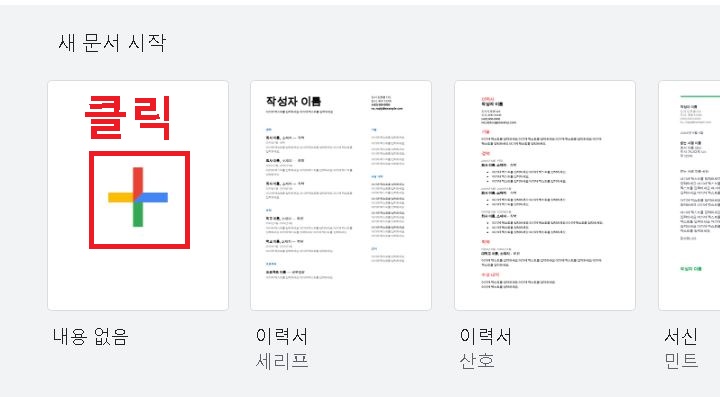
5. 그러면 구글 문서가 실행되는데 화면의 상단 메뉴들 중 도구를 클릭한다.

6. 도구 아래에 메뉴창이 생기는데 음성 입력을 클릭한다.

7. 그럼 화면에 마이크가 생기는데 음성입력을 하려면 클릭한다.

8. 마이크 아이콘이 붉은색으로 변하면서 활성화된다.
이제 음성을 말하면 구글문서가 인식해서 내가 말한 내용이 입력된다.

지금까지 PC 구글 문서에서 음성입력 작성 방법에 대해 알아보았다.
만약 위와 같이 따라 했는데 음성 자체가 인식이 안된다면 PC의 마이크 설정을 살펴보아야 한다.
아래에서 알아보자.
PC 마이크 소리 설정방법
1. PC의 우측하단의 소리 아이콘에 마우스를 대고 오른쪽 버튼을 클릭한다.

2. 그럼 메뉴창이 생기는데 여기서 소리 메뉴를 클릭한다.

3. 그럼 소리 설정 창이 생긴다.
4. 녹음 탭을 선택하고 Microphone을 기본장치로 설정한다.
마우스 오른쪽 버튼을 눌러서 기본장치로 선택하면 된다.

5. 이렇게 해도 음성인식이 되지 않으면 내장 마이크나 외장 마이크의 성능에 문제가 있는지 점검해보아야 한다.
이렇게 PC에서 음성인식이 되도록 마이크 설정하는 것까지 알아보았다.
이번에는 모바일에서 구글문서를 사용하여 음성 입력하는 방법을 알아보겠다.
모바일 구글 문서 음성 입력 방법
1. 핸드폰에서는 PC와 달리 구글 문서를 별도로 설치해야 한다.
2. 핸드폰 플레이 스토어에서 구글문서를 검색하여 설치한다.

3. 핸드폰 바탕화면에 구글문서 아이콘이 생기는데 클릭하여 실행한다.

4. 하단의 플러스를 클릭한다.

5. 키보드 입력란 부분의 마이크 모양을 클릭한다.

6. 그럼 큰 마이크 모양이 생기는데 이제 말을 하면 구글 문서가 음성을 인식해서 상단에 표시된다.

지금까지 구글 문서에서 음성 입력 작성 방법에 대해 알아보았다.
요즘 음성인식 기술이 발전하면서 인식률이 좋아졌다.
백 프로 정확하지는 않지만 제법 성능이 좋은 편이다.
일일이 타이핑하면서 시간을 소비하지 말고 일단 한번 구글 음성 인식 기술을 사용해 보자.
매우 편리하다.
'공부하자' 카테고리의 다른 글
| 영어 뉴스 번역 방법 (0) | 2023.03.20 |
|---|---|
| 구글 번역에서 문서 번역 방법 (0) | 2023.03.17 |
| 유튜브 뮤직 음악 다운로드 저장방법 (0) | 2023.03.15 |
| 유튜브 뮤직 재생목록 만들기 방법 (0) | 2023.03.13 |
| 유튜브 뮤직 자동종료 방법 (0) | 2023.03.10 |



